光線制作,給文字制作光影效果
時(shí)間:2024-03-07 17:17作者:下載吧人氣:40
在網(wǎng)上看到一個(gè)效果挺不錯(cuò),就簡(jiǎn)單的模仿著做了下。過(guò)程比較簡(jiǎn)單,喜歡的一起練練。
附帶PSD文件 不懂的同學(xué)可以下載來(lái)看看:16xx8.com
最終效果:

第一步新建畫(huà)布,這個(gè)大家必須會(huì),輸入文字“基”基佬的基,然后ctrl+T后右鍵斜切 讓文字有個(gè)傾斜的角度
文字字體是“方正特雅宋” 沒(méi)有字體的同學(xué)去找度娘要

第二步
復(fù)制文字層,然后選擇移動(dòng)工具后使用輕移 也就是鍵盤(pán)的↑和 ←各按一下,并且給文字制定顏色
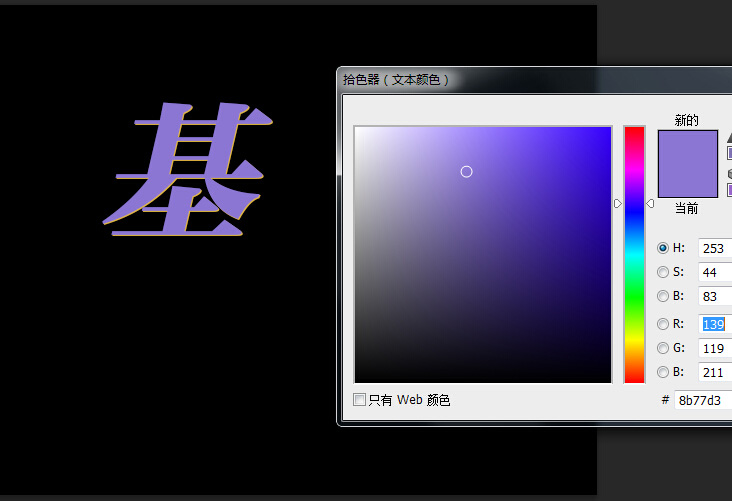
第三步
按照第二步的方法再次復(fù)制一層文字層,

我們現(xiàn)在有三個(gè)文字層,給他們命名為基1 基2 基3(PS:圖層效果下一步將添加)
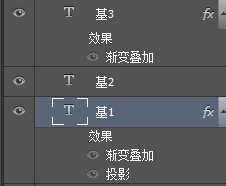
選擇基1 文字效果:
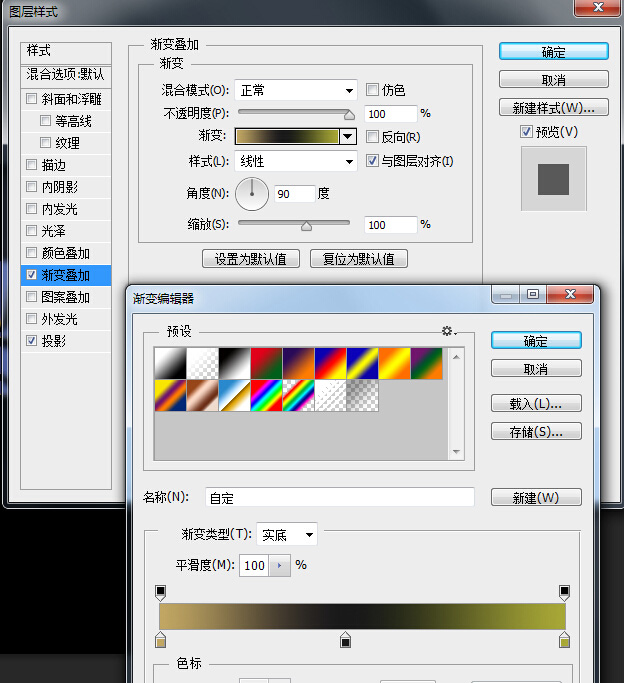
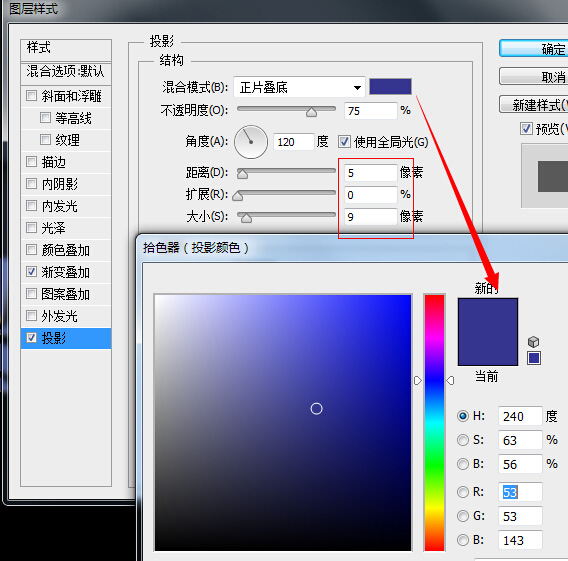
第四步
為 基3 添加圖層樣式
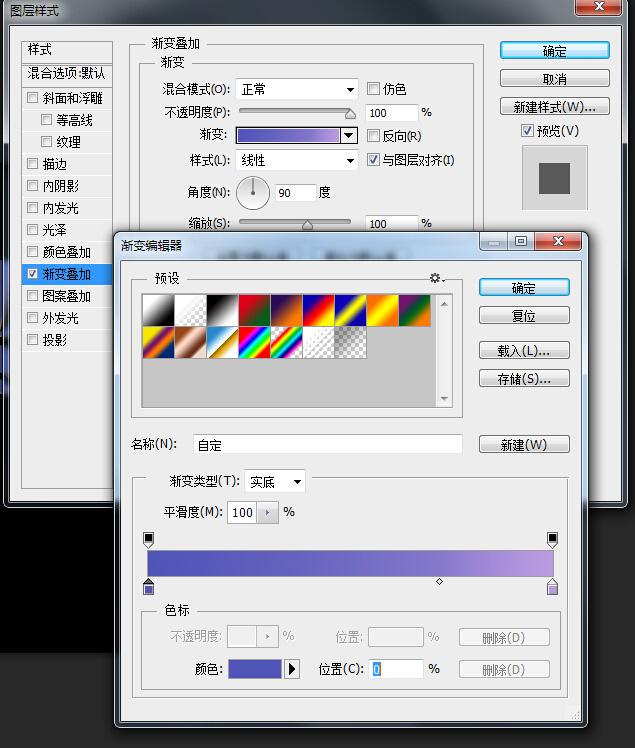
第五步
復(fù)制一層文字層“基3” 然后在復(fù)制的基3副本上面做柵格化操作 把文字和圖層樣式全部柵格化
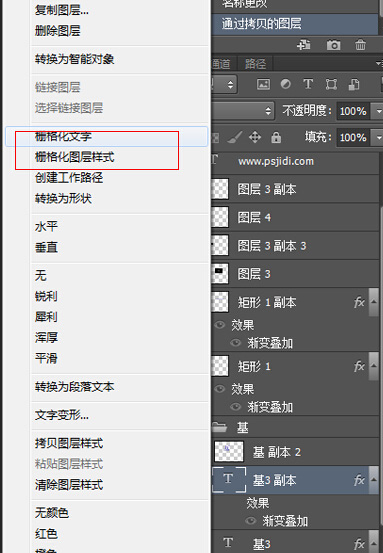
然后在基3副本上面添加雜色 (濾鏡-雜色-添加雜色)
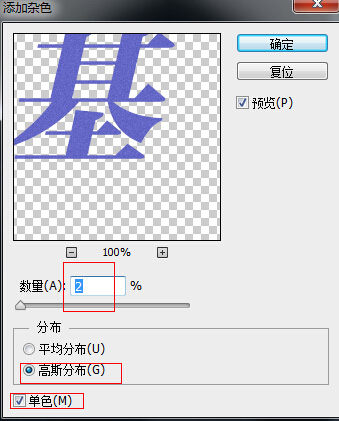
完成后更改基3副本的圖層透明度,調(diào)整為51%
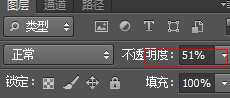
基字完成

為 基1、 基2、基3、建立一個(gè)組 并且復(fù)制這個(gè)組命名為“地” 并且調(diào)換上下位置
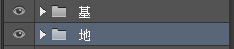
打開(kāi)“地”組 把基1、2、3文字層更換為“地“字 然后按照上述方法添加雜色 然后調(diào)整圖層組位置

在背景層上面新建一個(gè)空白層 做一個(gè)橢圓選區(qū) 然后在選區(qū)內(nèi)右鍵羽化30PX
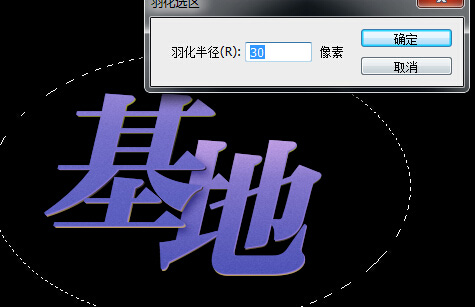
填充顏色

用橡皮擦 和涂抹工具修飾

第七步
添加高光
新建空白圖層 用矩形選區(qū)做一個(gè)矩形條,填充任意顏色(我使用矩形選區(qū)填充的,邊緣是選區(qū)不是做的虛線)

取消選區(qū) 使用動(dòng)感模糊(濾鏡-模糊-動(dòng)感模糊)調(diào)整到適合的度數(shù)
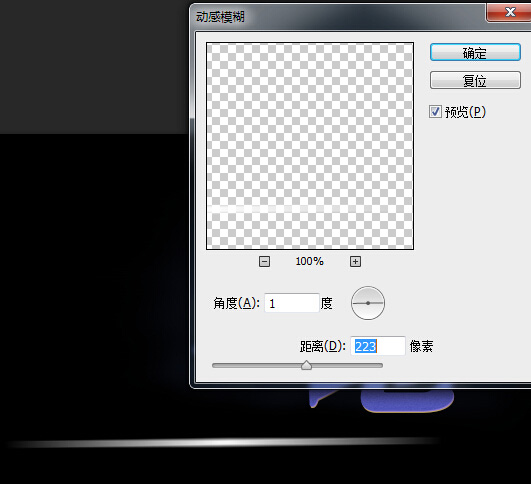
確定操作后給圖層做漸變疊加
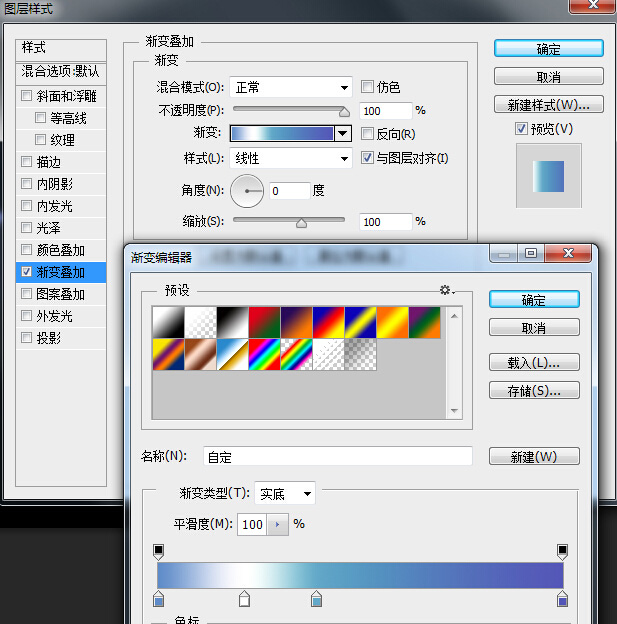
然后稍微給一點(diǎn)高斯模糊(濾鏡-模糊-高斯模糊)
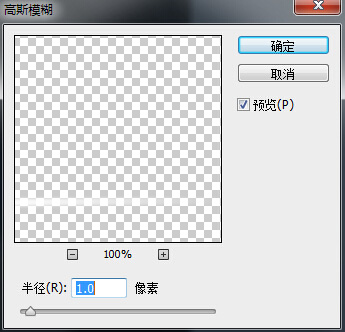
調(diào)整大小

復(fù)制一層放到其他地方

第八步
新建一層空白層 填充黑色 然后做鏡頭光暈(濾鏡-渲染-鏡頭光暈)
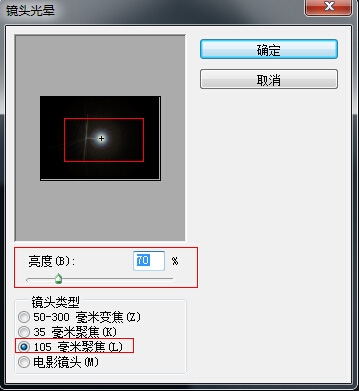
改變鏡頭光暈層的圖層模式為濾色
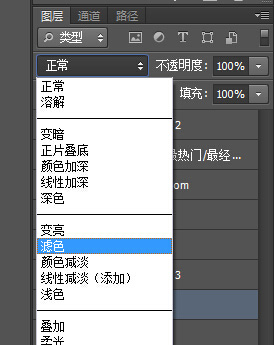
然后調(diào)整本層大小 位置

多復(fù)制幾個(gè),稍做透明度 變換等調(diào)整

第九步
新建一層 設(shè)置白色畫(huà)筆按F5調(diào)出畫(huà)筆面板 使用PS默認(rèn)畫(huà)筆的26號(hào)星星畫(huà)筆 大小26像素
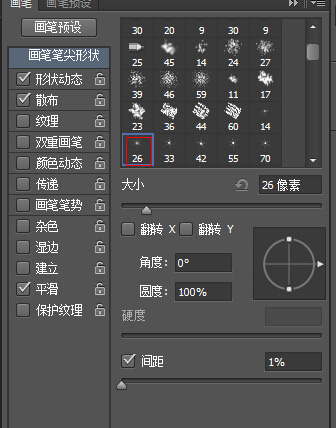
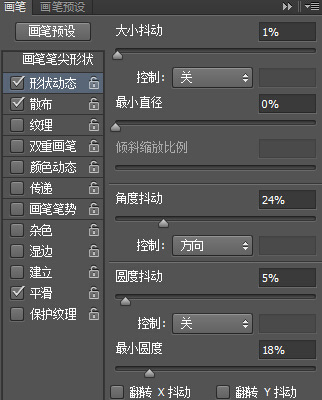
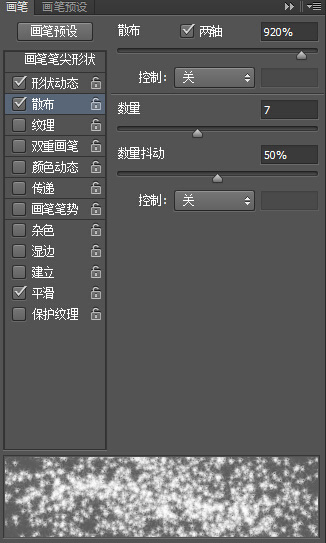
然后點(diǎn)擊空白層繪制

可以調(diào)整透明度 也可以加一點(diǎn)點(diǎn)點(diǎn)的動(dòng)感模糊 就可以得出效果

教程完成
相關(guān)推薦
- 嘴巴繪畫(huà),手繪嘴巴簡(jiǎn)單教程
- UI教程,快速設(shè)計(jì)minimalist圖標(biāo)教程
- 磨皮教程,利用ps動(dòng)作磨皮
- 鏤空字,ps制作鏤空的卡片字教程
- SAI教程,結(jié)合PS做言情小說(shuō)手繪效果
- 圖標(biāo)設(shè)計(jì),快速設(shè)計(jì)精致旋鈕圖標(biāo)教程
- 新手入門(mén),怎樣制作沒(méi)有背景的圖片?
- 封面教程,書(shū)籍封面和光盤(pán)封面設(shè)計(jì)教程
- 節(jié)日字,ps設(shè)計(jì)可愛(ài)的兒童節(jié)泡泡字教程
- 立體字,用ps濾鏡設(shè)計(jì)金屬投影字實(shí)例
相關(guān)下載
熱門(mén)閱覽
- 1ps斗轉(zhuǎn)星移合成劉亦菲到性感女戰(zhàn)士身上(10P)
- 2模糊變清晰,在PS中如何把模糊試卷變清晰
- 3ps楊冪h合成李小璐圖教程
- 4ps CS4——無(wú)法完成請(qǐng)求,因?yàn)槲募袷侥K不能解析該文件。
- 5色階工具,一招搞定照片背后的“黑場(chǎng)”“白場(chǎng)”和“曝光”
- 6軟件問(wèn)題,PS顯示字體有亂碼怎么辦
- 7軟件問(wèn)題,ps儲(chǔ)存文件遇到程序錯(cuò)誤不能儲(chǔ)存!
- 8ps液化濾鏡
- 9LR磨皮教程,如何利用lightroom快速磨皮
- 10PS鼠繪奇幻的山谷美景白晝及星夜圖
- 11photoshop把晴天變陰天效果教程
- 12ps調(diào)出日系美女復(fù)古的黃色調(diào)教程
最新排行
- 1室內(nèi)人像,室內(nèi)情緒人像還能這樣調(diào)
- 2黑金風(fēng)格,打造炫酷城市黑金效果
- 3人物磨皮,用高低頻給人物進(jìn)行磨皮
- 4復(fù)古色調(diào),王家衛(wèi)式的港風(fēng)人物調(diào)色效果
- 5海報(bào)制作,制作炫酷的人物海報(bào)
- 6海報(bào)制作,制作時(shí)尚感十足的人物海報(bào)
- 7創(chuàng)意海報(bào),制作抽象的森林海報(bào)
- 8海報(bào)制作,制作超有氛圍感的黑幫人物海報(bào)
- 9碎片效果,制作文字消散創(chuàng)意海報(bào)
- 10人物海報(bào),制作漸變效果的人物封面海報(bào)
- 11文字人像,學(xué)習(xí)PS之人像文字海報(bào)制作
- 12噪點(diǎn)插畫(huà),制作迷宮噪點(diǎn)插畫(huà)

網(wǎng)友評(píng)論